De forskjellige måtene du kan legge til elementer i Amazon-ekko-handlelisten

Hvis du bruker Amazon Echo til å legge til ting i handlelisten din, men ikke er i nærheten av ekko, er det andre Måter å legge til elementer i listen, i tillegg til å bruke stemmen din.
Det gode med Amazons økosystem er at det meste alt som er lagret på Echo, lagres også i skyen og synkroniseres med andre enheter og tjenester. Så handlelisten din er ikke bare på ekko, men det er også på telefonen og på nettet. Her er alle de forskjellige måtene du kan legge til ting i din Alexa-handleliste.
Bruke stemmen din

Dette er kanskje den enkleste og enkleste måten å legge til ting i handlelisten din på Amazon Echo. Alt du trenger å gjøre er å si "Alexa, legg til (gjenstand) i handlelisten min."
RELATED: Slik styrer du ditt Amazon-ekko fra hvor som helst du bruker telefonen
Du kan også spørre Echo, Alexa, hva er på min handleliste? "Og hun vil lese ut alt du har på listen i dag.
Hvis du ikke er hjemme, eller ikke er i nærheten av Amazon Echo, kan du fortsatt bruke stemmen din å legge til elementer i handlelisten din ved hjelp av en app kalt Roger. Vi har en grundig veiledning som tar deg gjennom prosessen med å bruke Amazon Echo fra hvor som helst.
Gjennom Alexa App
Hvis du heller ikke vil rotere med tredjepartsapper for å kontrollere ekkoet ditt langt fra, kan du Legg fortsatt til noe i handlelisten din ved å bruke Alexa-appen på telefonen din.
Bare åpne appen og start med å trykke på menyknappen øverst til venstre på skjermen.
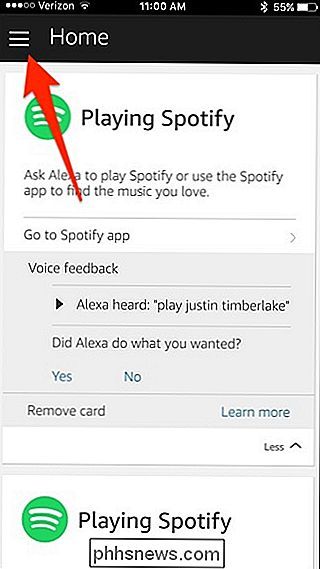
Derfra velger du " Shopping & Gjør lister ".
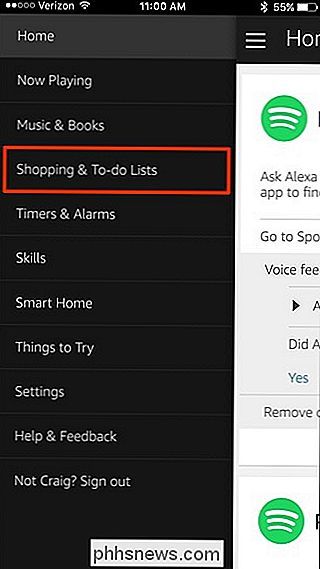
Trykk på innsiden av tekstboksen øverst ved siden av plussymbolet.
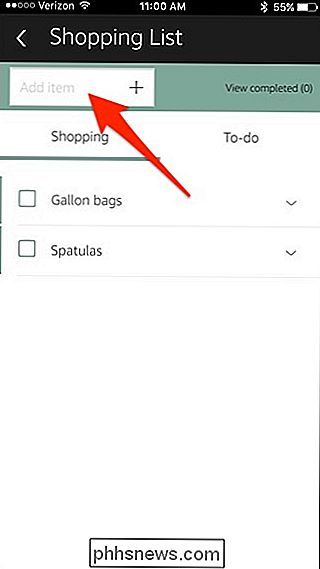
Skriv inn et element og klikk på plussikonet for å legge det til i handlelisten. Amazonas nettside
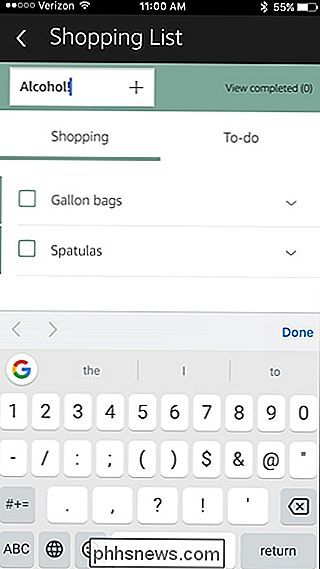
Du kan også legge til ting i din Alexa-handleliste fra Amazonas nettsted i en hvilken som helst nettleser. Gå til Amazon.com og logg inn på kontoen din hvis du ikke allerede er.
Etter det går du tilbake til hjemmesiden og svever over "Lister" øverst til høyre i vinduet.
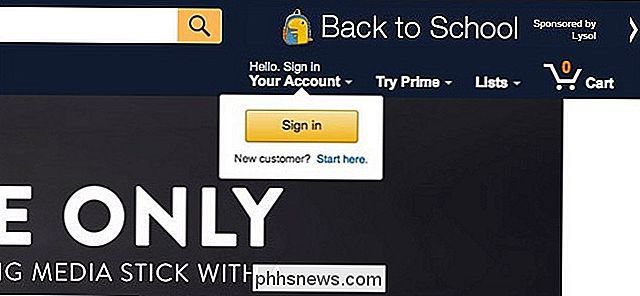
Klikk på "Alexa Shopping List".
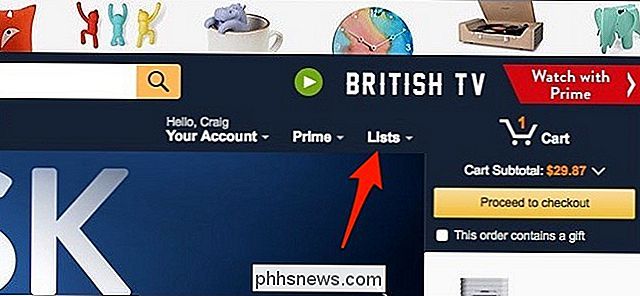
Klikk på innsiden av tekstboksen øverst der det står "Legg til en vare".
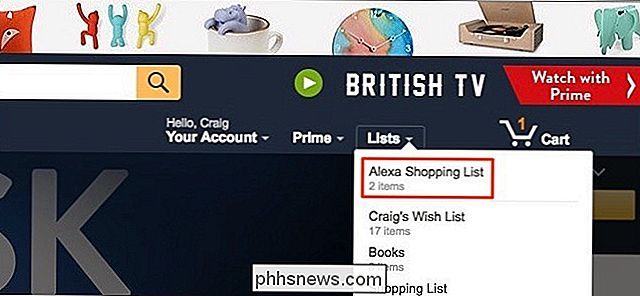
Skriv inn elementet og klikk deretter på "Add to Shopping List" til høyre. Varen vil bli lagt til i handlelisten din, og vil også vises i Alexa-appen, samt på ekkoet ditt når du spør Alexa hva som står på handlelisten din.

Bonus: Automatiser oppgaver ved hjelp av handlelisten din
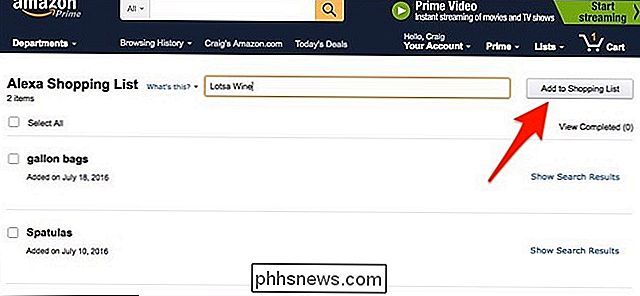
Bruke din Alexa-handleliste, kan du automatisere alle slags oppgaver ved hjelp av en tjeneste som heter IFTTT. Vi har en grundig veiledning om hvordan du setter opp og lager oppskrifter, men med Amazon Alexa-kanalen på IFTTT, kan du få visse ting til å skje når du legger til noe i din handleliste eller når du spør Alexa for å lese din handleliste til deg .
Vi har for eksempel skrevet om hvordan du kan sende din Alexa-handleliste til din e-post når du er klar til å treffe butikken, så ved å spørre Alexa hva som står på handlelisten din, vil dette utløse en handling på IFTTT og send listen til e-postadressen din.
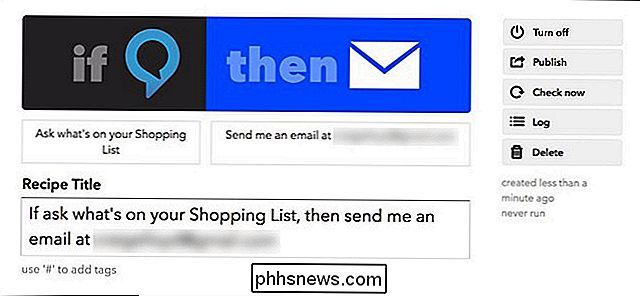
Dette er bare et eksempel ut av mange, så sørg for å sjekke ut IFTTT og leke med de forskjellige handlingene du kan gjøre.

Slik legger du til flere sensorer og enheter til SmartThings-oppsettet
SmartThings Home Monitoring Kit leveres med en liten håndfull sensorer og en utgangsbryter, men hvis du trenger mer enn det som kommer inn i startsettet, kan du enkelt legge til flere sensorer og enheter til SmartThings-oppsettet. Startpakken alene kan faktisk være et komplett oppsett for noen små leiligheter, da de to åpne / lukkede sensorene kan settes på inngangsdøren og patio dør, og bevegelsessensoren kan trolig dekke mesteparten av leiligheten hvis du har en åpen planløsning.

Hva er forskjellen mellom Philips Hue Bulbs?
Den andre generasjonen Philips Hue-smarte lyspærer har vært ute for en stund nå, og tredje- generasjonspærer har nettopp kommet ut, men du kan fortsatt kjøpe 1ste generasjons Hue-produkter i noen butikker. Her er det du trenger å vite om 1. og 2. generasjon Philips Hue-hubber, samt de nyere 3. generasjons pærer.



